Slik snu en video i Windows Media Player: Pålitelige løsninger du bør vite
Å se filmer er en av de mest produktive måtene å tilbringe tid med venner eller familie. Med Windows Media Player på datamaskinen kan du nyte luksusen av å streame filmene du lastet ned for visning uten nett. Det er imidlertid noen videoer som er opp ned som du ikke kan se komfortabelt.
Det ville være flaut hvis du oppdager at videoen ikke er i riktig retning. Som sådan er spørsmålet du kan stille "Hvordan snu jeg en video i Windows Media Player?”For å gjøre opp for denne ulempen, her vil vi tilby noen pålitelige løsninger for å snu videoer og nyte å se filmer uten å måtte bekymre deg for videoorienteringsproblemet.

SIDEINNHOLD
Del 1. Kan du snu en video i Windows Media Player
På samme måte som de andre brukerne som spiller medieinnhold på Windows Media Player, kan du også ha samme vanskeligheter. Lurer du på hvordan du snu video 180 grader på Windows Media Player horisontalt eller vertikalt. Uten tvil er det et veldig brukervennlig program for å streame medieinnholdet ditt. Dessuten støtter den et bredt spekter av videoer, alt fra MP4-, MOV-, AVI-, Xvid- og DivX -filer.
Imidlertid støtter den ikke funksjoner som å rotere og snu videoer. Den eneste måten for deg å fikse avspillingen i feil retning er ved å bruke en tredjepartsapp. Følgende deler gir de beste løsningene på svaret ditt på spørsmålet "Hvordan kan jeg snu en video på Windows Media Player?"
Del 2. Slik snu en video for Windows Media Player
Visst kan du spille av videoer på Windows Media Player som diskutert ovenfor, men det tillater ikke å bla videoer direkte fra programmet. Likevel får du fortsatt glede av filmene eller videoklippene dine i Windows Media Player ved å bruke effektive verktøy for å snu en video. Faktisk er det tonnevis med programvare eller løsninger for å utføre denne oppgaven. Men hvilke verktøy kan du virkelig stole på? Sjekk ut programmene du må ha nedenfor.
1. Vidmore Video Converter
Først på listen over alternativene du kan bruke er Vidmore Video Converter. Dette er gratis å laste ned programmer som støtter Mac- og Windows -datamaskiner. Det som er så bra med dette verktøyet er at det lar deg snu videoer etter batch. Enten du prøver å snu, rotere eller beskjære videoer, kan endringene du gjorde for en video, brukes og reflekteres over alle andre videoer som er lastet inn i programmet. Du trenger heller ikke å søke og se resultatene en om gangen siden den har en forhåndsvisning i sanntid fra redigeringsgrensesnittet. På toppen av alt dette kommer det med et intuitivt grensesnitt der de fleste brukere, inkludert datamaskin analfabeter og grønne håndforbrukere. Derfor, hvordan kan du snu en video i Windows Media Player med dette fantastiske alternativet? Ta en titt på guideinformasjonen nedenfor.
Trinn 1. Installer Video Flipper -appen
For å begynne, last ned og installer programvaren på datamaskinen din. Du kan velge mellom det som følger med Gratis nedlasting knappene for å få appen. Få det installert og kjør programmet etterpå.
Trinn 2. Legg til en videofil
Når appen starter, kan du legge til en videofil når du klikker på I tillegg til ikonet eller trykk på Legg til filer -knappen for å legge til flere videoer samtidig eller en hel mappe. Eller bare dra og slipp videoene for din bekvemmelighet.
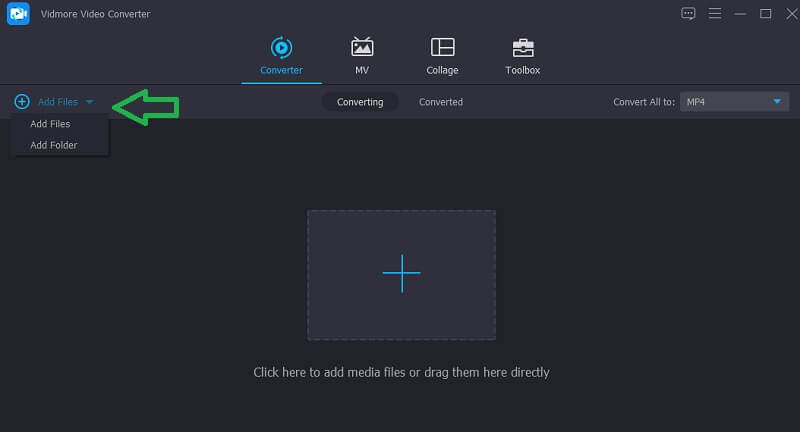
Trinn 3. Vend videoklipp
Etter å ha lagt til videofiler i programmet, snu videoen ved å gå til redigeringspanelet til verktøyet. For å gjøre dette, klikk på Redigere ikonet ved siden av videoens miniatyrbilde. Under forhåndsvisningsskjermen er Flip -alternativene. Velg flip -funksjonen du trenger, og klikk på OK for å bekrefte endringene.
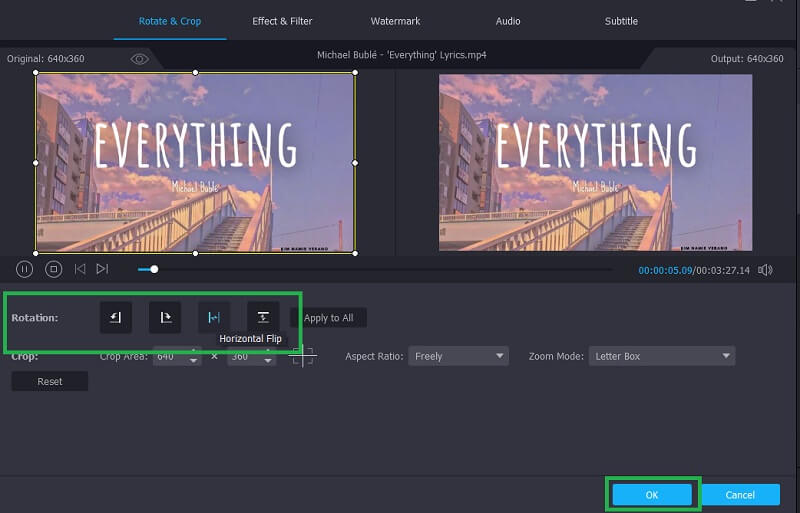
Trinn 4. Lagre videoutgangen
Etter å ha fulgt alle trinnene ovenfor, fortsetter du til Konverter kategorien og velg et utdataformat fra Profil seksjon. Til slutt klikker du på Konverter alle knapp. Videoen skal vises i mappen når konverteringen er utført, hvor du kan forhåndsvise videoen.

2. VLC Media Player
Ved hjelp av VLC kan du snu og rotere videoer samtidig. Dette er mulig ved å bruke funksjonen til verktøyet Transpose. Dessuten lar den deg rotere videoer med 90, 180 eller 270 grader, avhengig av dine krav. Du kan også gjøre det manuelt ved å flytte det sirkulære verktøyet som er gjort tilgjengelig for rotering av videoer. Med den kan du angi en ubestemt vinkel og justere videoretningen på en presis måte. Du kan se trinnene for å lære mer om det VLC Media Player.
Trinn 1. Kjør VLC mediespiller på datamaskinen.
Steg 2. Klikk Media etterfulgt av Åpen fil og velg målvideoen din.
Trinn 3. Etter at du har lastet opp en video, går du til Verktøy Meny. Plukke ut Effekter og filtre gå deretter over til Videoeffekter> Geometri.
Trinn 4. Merk av Forvandle avmerkingsboksen og velg deretter Vend horisontalt eller Vend vertikalt basert på kravet ditt. Deretter bør den snu videoen tilsvarende.

3. iMovie
iMovie er også et godt program for ulike videoredigeringsbehov. Den er skreddersydd for brukere av Apple -produkter, slik at du kan redigere videoer fra Mac, iPhone og iPad. Verktøyet kommer med en serie redigeringsverktøy som f.eks rotere, flip, cut, trim, etc. Det er også en håndfull filtre som du kan bruke for å gjøre videoen din personlig. Dette verktøyet er enkelt å bruke. Sjekk ut de komplette instruksjonene nedenfor.
Trinn 1. Start iMovie på din Mac -datamaskin og legg til målvideoen i verktøyet. Bare trykk på I tillegg til ikonet og velg deretter alternativet for Film.
Steg 2. Trykk deretter på Kommandotast + I. Velg videoklippet (e) som må vendes og trykk på Import valgt knapp.
Trinn 3. Gå til Avling funksjonen og klikk på Rotere knappen to ganger for å snu videoen vertikalt. For en horisontal vending, velg klippet på tidslinjen etterfulgt av Klippfilter og lydeffekt knapp. Deretter bretter du ut Klippfilter rullegardinmenyen og velg Snudd. Det skal vises i forhåndsvisningen at videoen er snudd fra venstre til høyre.
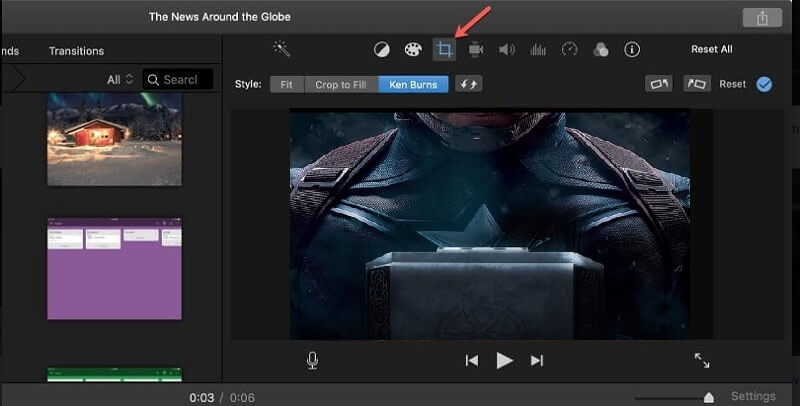
Del 3. Vanlige spørsmål om å bla i videoer i Windows Media Player
Hvordan snu en video i Windows mediespiller uten å laste ned noen app?
Hvis du ikke vil installere et program for å snu videoer, kan du velge online løsninger. Vær oppmerksom på at disse nettbaserte appene har begrensninger. De fleste av dem klarer ikke å snu lange videoer som filmer.
Hvordan snu en video sidelengs i Windows Media Player ved hjelp av forskjellige Windows -apper?
Hvis du leter etter en innfødt Windows -app, kan Windows Movie Maker komme godt med. Det kan hjelpe deg med å rotere videoer i 90 grader for å hjelpe deg med å snu opp-ned-videoer. Annet enn Windows Movie Maker, kan du bruke Vidmore Video Converter som du kan bruke til å snu videoer horisontalt eller vertikalt, og har også muligheten til å rotere videoer.
Er det mulig at videoen kan spilles i riktig retning med en annen mediespiller?
Uavhengig av mediespilleren du vil bruke, får du samme videoorientering. For å fikse dette problemet trenger du en spiller som kan snu videoer eller et redigeringsverktøy som kan utføre denne oppgaven.
Konklusjon
Det er videoer du må snu før du kan se dem med komfort. Mens du ikke kan rotere eller snu videoer i Windows Media Player, kan du fortsatt nyte filmene dine ved å lære å snu en video i Windows Media Player ved å bruke noen av de flotte alternativene som er nevnt i dette innlegget. Hvis du kjenner andre løsninger som kan håndtere dette problemet, vennligst legg igjen en kommentar og gi oss beskjed.
Videoredigering
-
Vend video
-
Windows media spiller
-
Roter video


